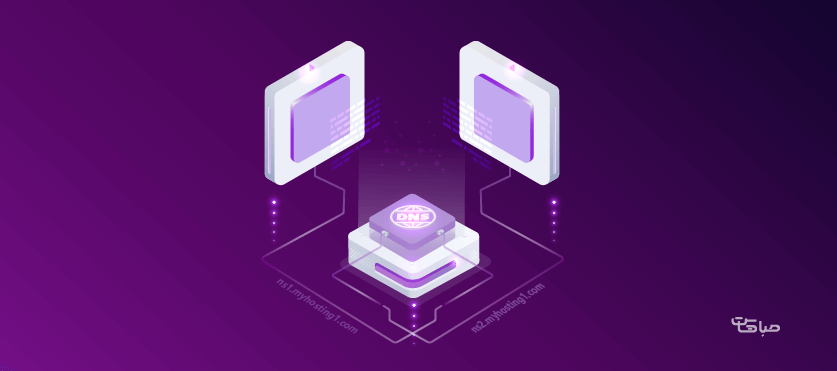
آموزش ساخت DNS اختصاصی
یکی از سوالاتی که کاربران صباهاست در بخش نمایندگی هاست لینوکس همواره داشتند، آموزش ساخت DNS اختصاصی بوده است. بنابراین ما تصمیم گرفتیم در مقاله آموزشی امروز، نحوه ایجاد Dedicated DNS را به صورت جامع و تصویری برای شما عزیزان آماده کنیم. در این مقاله آموزشی، ابتدا با مفاهیم DNS و DNS اختصاصی، به همراه کاربرد هایشان آشنا خواهیم شد تا درک بهتری برای ادامه آموزش داشته باشیم. در ادامه نحوه ساخت دی ان اس اختصاصی در پنل ریسلر، پنل دامنه و پنل هاست را آموزش خواهیم داد. در تمامی مراحل تصاویر مورد نیاز برای راهنمایی شما قرار داده شده تا بتوانید بهتر مباحث را درک کرده و اجرا کنید.
DNS چیست و چه کاربردی دارد؟
DNS عمل اتصال دامنه به هاست را انجام می دهد. بعد از خرید دامنه و هاست از صباهاست، اولین کاری که باید انجام دهیم، تنظیم کردن DNS های هاست بر روی دامنه است. DNS که کوتاه شده عبارت Domain Name Service می باشد، ارتباط دامنه با هاست را برقرار می کند، و به عبارتی به یک ip اشاره می کند. برای مثال، زمانی که ما آدرس دامنه یک وب سایت را در مرورگر خود وارد می کنیم، مرورگر ما متوجه می شود که این نام دامنه به چه ip اشاره می کند و به سروری که مالک آن ip است رکوئست ما ارسال می شود.
DNS ها معمولاً به صورت دوتایی هستند و در زمان خرید یک سرویس هاست جدید، از طریق ایمیل به همراه اطلاعات هاست برای ما ارسال می شوند. به صورت پیشفرض اگر host و domain را باهم خریداری کنیم، به صورت خودکار، dns های هاست بر روی دامنه تنظیم می شوند. اما اگر به صورت مجزا این دو سرویس خریداری شوند و یا بخواهیم دامنه جدیدی روی هاست ادان کنیم، نیاز است dns های دامنه را تنظیم کنیم تا به هاست جدید متصل شود.
با این مثال ساده، کاربرد دی ان اس را به خوبی متوجه شدیم. اما در ادامه در خصوص DNS اختصاصی بیشتر توضیح خواهیم داد.
DNS اختصاصی چیست و چرا به آن نیاز داریم؟
DNS اختصاصی یا Dedicated DNS، زمانی مورد استفاده قرار می گیرد، که ما بخواهیم دامنه ای را به صورت مستقیم به سرور خود متصل کنیم و سرویس دهی DNS را از روی دامنه به صورت اختصاصی انجام دهیم. این موضوع برای ریسلر هایی که سرویس نمایندگی هاست خریداری می کنند نیز بسیار کاربردی است.
مثالی از کاربرد DNS اختصاصی می زنیم، فرض کنید دامنه ای به نام myhosting1.com داریم که می خواهیم برای آن DNS اختصاصی تنظیم کنیم. DNS های اختصاصی این دامنه می توانند به صورت زیر باشند:
ns1.myhosting1.com
ns2.myhosting1.com
بنابراین از اصلی ترین مزایای استفاده از Dedicated DNS می توان به مخفی کردن سرور اصلی و ارائه دهنده اصلی خدمات میزبانی، برای سرویس های نمایندگی اشاره کرد، در این صورت مشتریان شما متوجه نخواهند شد که سرویس شما نمایندگی است. همچنین برای کسانی که نمی خواهند خدمات دهنده سرور خود را نشان دهند نیز کاربرد دارد.
البته این نام دامنه فرضی است و هر چیزی می تواند باشد. در این مقاله ما از این نام برای مثال ها و آموزش استفاده کرده ایم. تا این قسمت از مقاله، اینکه DNS اختصاصی چیست و چرا به آن نیاز داریم را متوجه شدیم. البته کاربرد های دیگری هم دارد که در این مقاله فقط نحوه تنظیم و راه اندازی آن را آموزش خواهیم داد.
آموزش ساخت DNS اختصاصی
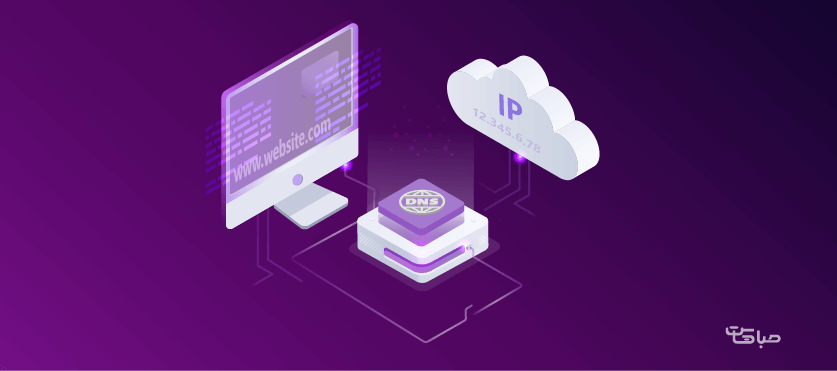
آموزش ساخت DNS اختصاصی را در این بخش از مقاله خواهیم داشت. فرض کنیم دامنه myhosting1.com را ثبت کرده ایم و می خواهیم برای این دامنه DNS اختصاصی ns1.myhosting1.com و ns2.myhosting1.com را برای آن ایجاد کنیم. زمانی که می خواهیم DNS اختصاصی بسازیم، سه مرحله را باید انجام دهیم، یکی از سمت سرور و دیگری از سمت دامنه:
- ساخت رکورد های مورد نیاز در سرور
- ساخت Child Name Server در پنل دامنه
- ساخت A Record در کنترل پنل هاست
در ادامه هر یک از این سه مرحله را به صورت مجزا آموزش خواهیم داد.
ساخت رکورد های مورد نیاز در سرور
برای انجام این مرحله باید دسترسی به سرور اصلی، یا پنل ریسلر یا همان نمایندگی را داشته باشیم. در ادامه نحوه ورود و ساخت DNS اختصاصی را آموزش خواهیم داد.
1- برای ساخت رکورد های مورد نیاز برای دی ان اس اختصاصی، باید وارد پنل مدیریت سرور WHM شویم. بنابراین با استفاده از پورت 2087 در انتهای نام دامنه وارد پنل می شویم.
2- از پنل سمت چپ صفحه، بخش Server Configuration وارد قسمت Basic Webhost Manager Setup می شویم.
3- در قسمت Nameservers، گزینه Explicitly Set the Nameservers را انتخاب می کنیم. سپس فیلد هایی نمایان می شوند که در آن ها می توانیم DNS های دلخواه خود را وارد کنیم.
4- سپس برای اعمال تنظیمات و ذخیره نیم سرور های جدید، بر روی Save Changes کلیک می کنیم.
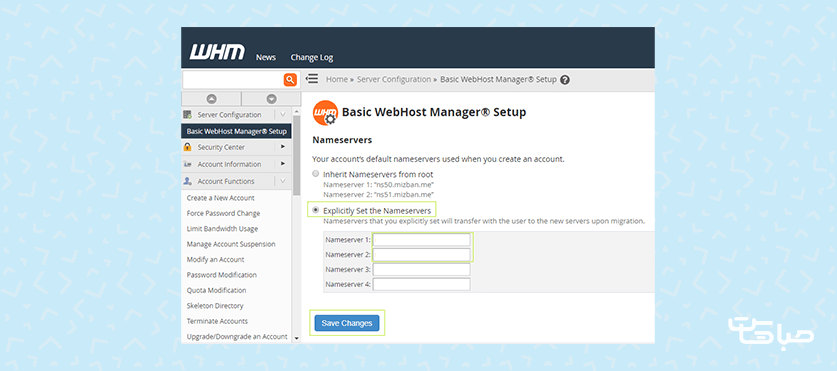
5- در مرحله بعدی باید DNS ها را نیز ویرایش کنیم. بنابراین از منوی DNS Functions بر روی گزینه Choose a Zone to Edit کلیک می کنیم.
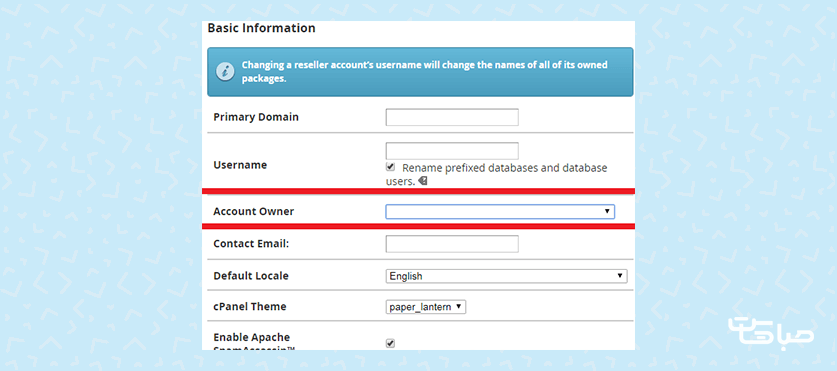
(دقت کنید که Owner اکانت باید خودتان باشید، در غیر این صورت اگر Owner را بر روی root تنظیم کرده باشند، نمی توانید به این تنظیمات دسترسی پیدا کنید و باید از مدیر سرور بخواهید تنظیمات را برای شما اعمال کند.)
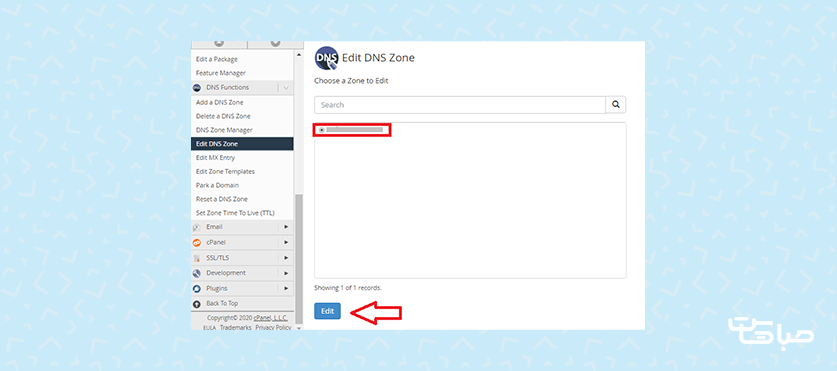
6-دامنه ای که می خواهیم برای آن نیم سرور جدید بسازیم را انتخاب می کنیم و بر روی Edit کلیک می کنیم.
7-مشابه تصویر زیر، در فیلد های علامت زده شده، نیم سرور های جدید و IP را وارد می کنیم.
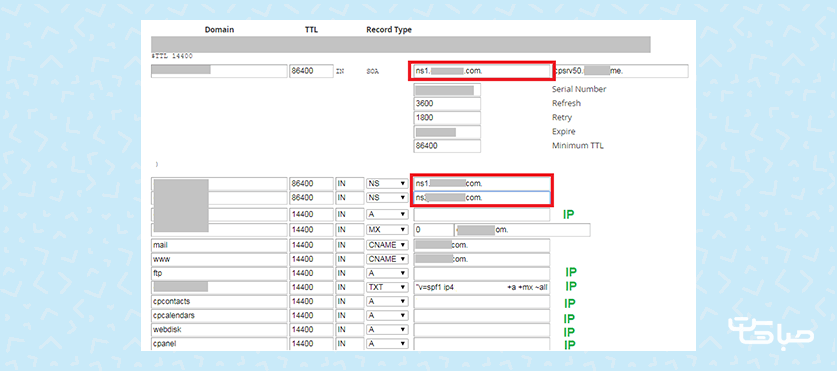
8-در پایین تر قسمت Add New Entries Below this Line، دو A Record جدید ایجاد می کنیم. در این قسمت نیز IP سرور خود را وارد می کنیم.
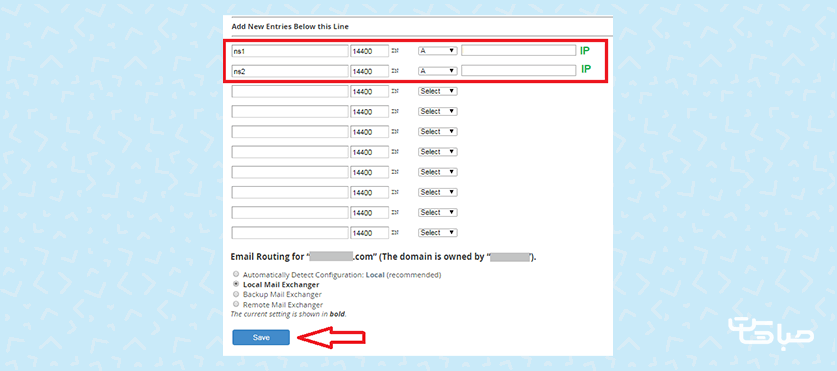
9-در آخر بر روی دکمه Save کلیک می کنیم تا تنظیمات ذخیره شوند.
10- دقت داشته باشید برای دامنه اصلی باید نیم سرور ها را با IP به صورت زیر استفاده کنید:
ns1.myhosting1.com/IP
ns2.myhosting1.com/IP
ساخت Child Name Server در پنل دامنه:
بعد از اینکه DNS های اختصاصی خود را در سرور ساختیم، باید در پنل دامنه نیز آن را ایجاد کنیم. با توجه به اینکه پنل مدیریت دامنه های ملی و دامنه های بین المللی از هم جدا هستند، در این بخش از مقاله، ابتدا نحوه تنظیم دی ان اس برای دامنه های بین المللی و پس از آن دامنه های ملی را آموزش خواهیم داد. بنابراین برای ساخت DNS اختصاصی در پنل دامنه مراحل زیر را انجام می دهیم:
ساخت DNS اختصاصی برای دامنه های بین المللی
- ابتدا وارد ناحیه کاربری خود در وب سایت شرکتی که دامنه خود را در آن ثبت کرده ایم می شویم. از منوی دامنه ها، زیر منوی دامنه های من را انتخاب می کنیم.
- وارد قسمت مدیریت دامنه می شویم و از منو های سمت راست صفحه، بر روی Namesevers خصوصی کلیک می کنیم. اگر بجای این گزینه، Child Name را مشاهده کردید، نیز همان را انتخاب کنید.
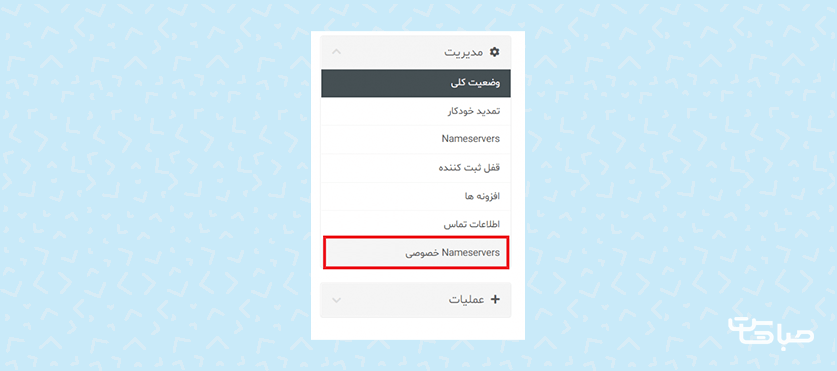
- در بخش بعدی، در قسمت نام سرور، هر نامی که می خواهید وارد کنید، این نام دلخواه است. برای مثال ns1 را وارد می کنیم.
در فیلد آدرس IP نیز آی پی سرور را وارد می کنیم. در نهایت بر روی ذخیره تغییرات کلیک می کنیم.
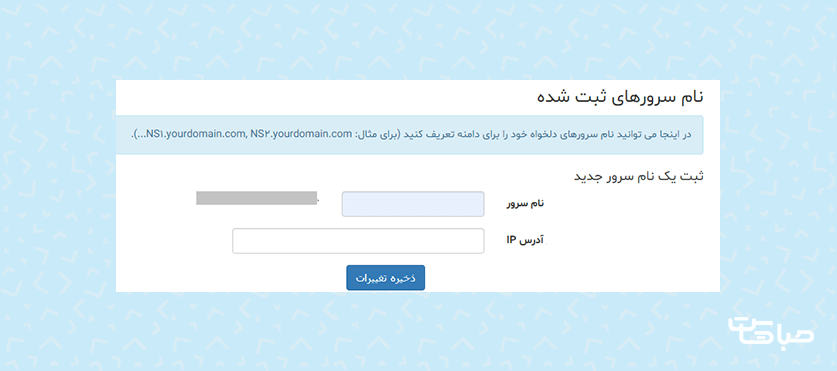
ساخت DNS اختصاصی برای دامنه های ملی

- برای دامنه های ملی، تمام تنظیمات مشابه دامنه های بین المللی است، با این تفاوت که برای ایجاد DNS اختصاصی دامنه های .ir باید وارد سامانه ایرنیک به نشانی nic.ir شویم.
- بعد از ورود به ناحیه کاربری خود در این سامانه، از منوی دامنه ها، زیر منوی دامنه های من را انتخاب می کنیم.
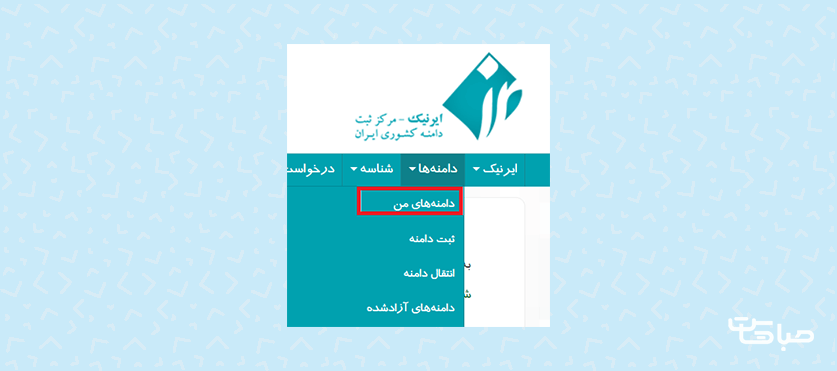
- از لیست دامنه ها، دامنه مورد نظرمان را پیدا می کنیم و بررر روی آیکون NS در مقابل نام دامنه کلیک می کنیم.
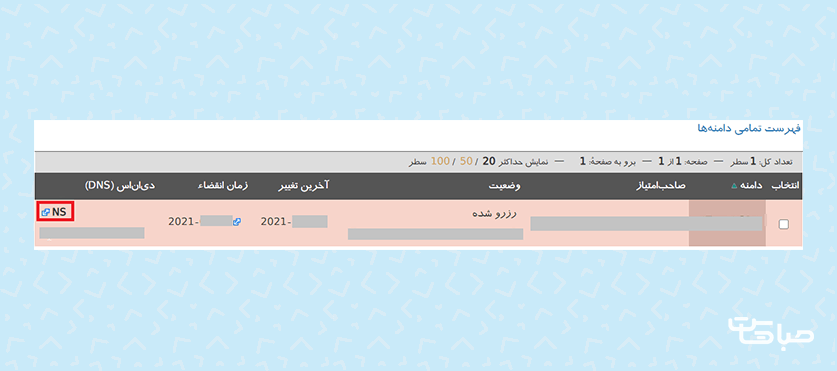
- در قسمت تنظیمات DNS دامنه، در بخش کارگزار دامنه، فیلد های نام کارگزار و آی پی کارگزار را باید تکمیل کنیم. مانند مرحله قبل، نیم سرور ها را در نام کارگزار و ip سرور را نیز در فیلد آی پی کارگزار وارد می کنیم.
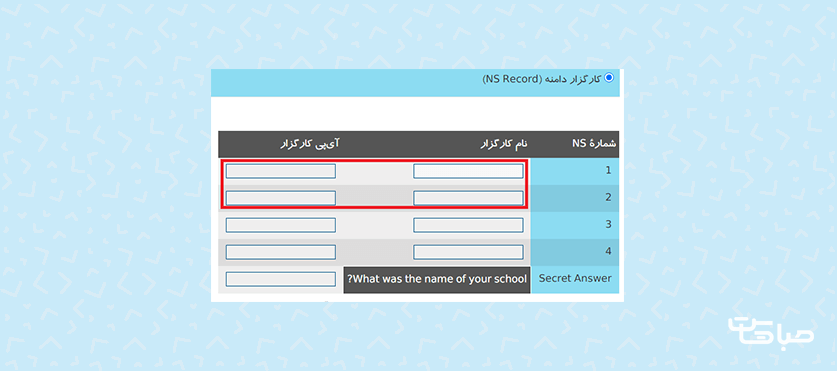
- در نهایت پاسخ سوال امنیتی خود را در مقابل آن وارد می کنیم، بر روی "اعمال" کلیک می کنیم تا تنظیمات ما ذخیره شوند.
ساخت A Record در کنترل پنل هاست:
بعد از اینکه DNS های اختصاصی خود را در پنل دامنه تنظیم کردیم، حالا لازم است تا DNS ها را در کنترل پنل هاست نیز تنظیم کنیم. دقت کنید این دو مرحله برای زمانیست که شما DNS اختصاصی را به مشتریان خود ارائه می دهید و یا برای دامنه ای خاص می خواهید استفاده کنید.
- وارد کنترل پنل مدیریت هاست خود می شویم.
- اگر کنترل پنل هاست ما دایرکت ادمین باشد، وارد قسمت DNS Management می شویم. و اگر کنترل پنل سی پنل، وارد قسمت Zone Editor می شویم.
- در مرحله بعدی کافیست دامنه مورد نظر را انتخاب کنیم و سپس Add Record را انتخاب کنیم.
- در قسمت تنظیمات DNS باید دو A Record تنظیم کنیم.
- بعد از ذخیره تنظیمات، مراحل ساخت DNS اختصاصی برای دامنه به اتمام می رسد.
نکته مهم: تغییر در تنظیمات DNS دامنه ها، به صورت لحظه ای انجام نمی شود و ممکن است بین 1 تا 3 ساعت برای دامنه های بین المللی و بین 6 الی 12 ساعت برای دامنه های ملی به طول انجامد. بنابراین اگر DNS های اختصاصی جدید را بر روی دامنه تنظیم کردید و تغییرات اعمال نشد، لازم است مدت زمانی را منتظر بمانید تا DNS های جدید به درستی بر روی دامنه تنظیم شوند.
جمع بندی
به پایان مقاله آموزش ساخت DNS اختصاصی با تیم تولید محتوای صباهاست رسیدیم. امیدواریم مطالب ارائه شده در این مقاله آموزشی برای شما مفید بوده باشد و توانسته باشیم اطلاعاتی مفید و کاربردی در اختیار شما عزیزان قرار دهیم. به طور خلاصه، استفاده از DNS اختصاصی برای سرویس های نمایندگی و سایت هایی که تمایلی ندارند مشخصات میزبان اصلی نمایش داده شود، بسیار کاربری است و به خصوص برای کسانی که سرویس نمایندگی دارند، می توانند بدون درج نام مالک اصلی، DNS هایی با نام دامنه سایت خود به مشتریانشان ارائه دهند و اعتبار بیشتری کسب کنند. فراموش نکنید برای استفاده صحیح از دی ان اس اختصاصی، نیاز به اعمال تنظیمات کامل از سمت سرور، از سمت هاست و از سمت کنترل پنل مدیرت دامنه است.
امیدواریم این مقاله برایتان مفید واقع شده باشد. اگر سوالی دارید که در این مقاله پاسخش را پیدا نکردید، در قسمت کامنت ها سوال خود را مطرح کنید، کارشناسان ما در کمتر از چند دقیقه به سوالات پاسخ خواهند داد.
این مقاله را با دوستان خود به اشتراک بگذارید.







